 Первое, что стараются сделать продвинутые пользователи при покупке смартфона под управлением ОС Android — заменить стоковое рекавери, установленное в аппарате, на кастомное. Объясняется это легко: стандартное recovery не позволяет устанавливать права суперпользователя и сторонние прошивки, а также создавать резервные копии на тот случай, если что-то пойдёт не так. Выполнить эти операции несложно, однако определённые навыки всё же требуются.
Первое, что стараются сделать продвинутые пользователи при покупке смартфона под управлением ОС Android — заменить стоковое рекавери, установленное в аппарате, на кастомное. Объясняется это легко: стандартное recovery не позволяет устанавливать права суперпользователя и сторонние прошивки, а также создавать резервные копии на тот случай, если что-то пойдёт не так. Выполнить эти операции несложно, однако определённые навыки всё же требуются.
Разновидности рекавери
Recovery — это особый режим загрузки андроид-устройства, который запускается нажатием определённой комбинации клавиш в момент включения.
Обычное, то есть стоковое рекавери имеет довольно ограниченный функционал, поскольку основной его целью является сброс пользовательских настроек и удаление данных.
В редких случаях этот режим используют для ручной установки официальных обновлений операционной системы.
Возможности кастомных, то есть созданных пользователями рекавери позволяют сделать значительно больше:
 получить права суперпользователя на девайсах, на которых это действие неосуществимо стандартными методами;
получить права суперпользователя на девайсах, на которых это действие неосуществимо стандартными методами;- выборочно удалять ненужные файлы, не затрагивая целостность системы;
- устанавливать любые прошивки, патчи и фиксы;
- создавать резервные копии данных и восстанавливать по ним ОС в случае необходимости;
- активировать режим USB-MS, который позволяет передавать данные на SD.
Наиболее популярными считаются две разновидности альтернативного рекавери: TeamWin Recovery Project и ClockworkMod Recovery.
TeamWin Recovery
TeamWin Recovery Project (TWRP) является кастомным рекавери с сенсорным управлением, изначально разработанным для девайсов Nexus. Со временем популярность этого меню возросла, поэтому оно стало доступным практически для всех моделей смартфонов и планшетов на базе Android. Оболочка имеет очень удобный пользовательский интерфейс и отличается крупными кнопками, удобными для нажатия.
Интерфейс TWRP представлен следующими функциями:
 Install. Нажатие этой кнопки позволит установить zip-файлы, предназначенные для устройства — темы, моды, системные приложения и многое другое. Тапнув по клавише, можно выбрать в хранилище гаджета необходимый zip-файл и прошить его, сделав свайп-движение по слайдеру в нижней части экрана. По этой же инструкции выполняется установка прошивки через TWRP.
Install. Нажатие этой кнопки позволит установить zip-файлы, предназначенные для устройства — темы, моды, системные приложения и многое другое. Тапнув по клавише, можно выбрать в хранилище гаджета необходимый zip-файл и прошить его, сделав свайп-движение по слайдеру в нижней части экрана. По этой же инструкции выполняется установка прошивки через TWRP.- Wipe. Функция предназначена для очистки пользовательских данных, которые находятся на девайсе, включая установленные приложения и далвик кеш. Файлы, хранящиеся на карте памяти, операция не затрагивает. Для полного удаления информации необходимо нажать кнопку Format Data — эта команда позволяет избавиться даже от шифрованных данных на внутренней SD-карте (если таковые имеются), оставляя на устройстве «голую» операционную систему. Чтобы очистить отдельные разделы девайса, следует тапнуть по кнопке Advanced Wipe и установить флажки возле одного или нескольких разделов, которые требуется очистить.
- Backup. Предоставляет возможность сделать резервную копию данных — как всей системы, так и отдельных разделов. Созданный заранее бэкап сэкономит пользователю кучу времени и нервов, поскольку позволит восстановить работоспособность устройства после неудачной перепрошивки или случайного удаления какого-либо важного файла.
- Restore. Нажатие кнопки поможет произвести восстановление бэкапов, созданных ранее с помощью соответствующей функции. Резервная копия может находиться как во внутренней памяти смартфона, так и на внешней SD-карте. Кстати, именно этот метод используют, чтобы прошить андроид через рекавери кастомной прошивкой в форме бэкапа.
- Mount. Большинство рядовых пользователей никогда не прибегают к помощи этого раздела, однако для опытных он может оказаться невероятно полезным. Функция Mount помогает смонтировать ключевые разделы аппарата, чтобы получить к ним доступ через утилиту ADB, а также проверить объём свободного пространства внутренней памяти.
- Settings. Позволяет изменить специфические параметры: включение MD5 проверки файлов резервных копий, пропуск генерации MD5 при создании бэкапа, проверку подписи прошиваемых файлов и т. п. Также из меню можно запустить режим симуляции, т. е. протестировать работоспособность функций без их фактического выполнения.
- Advanced. Опции этого меню пригодятся пользователям, разрабатывающим темы для TWRP или тестирующим рекавери на предмет поиска неисправностей. Здесь же имеется функция ADB Sideload, позволяющая прошить через рекавери файлы с компьютера.
- Reboot. С помощью этой кнопки можно выключить устройство, перезагрузить его обычным способом, вернуться в режим рекавери либо войти в fastboot mode.
Особенности ClockworkMod
Эта разновидность кастомного рекавери практически не уступает предыдущей по функциональности, однако имеет несколько существенных недостатков. Во-первых, в большинстве версий CWM отсутствует возможность сенсорного управления — навигация по меню и выбор необходимых функций осуществляется посредством кнопок включения и громкости. Во-вторых, из-за специфического интерфейса велика вероятность ошибиться в выборе необходимой опции.
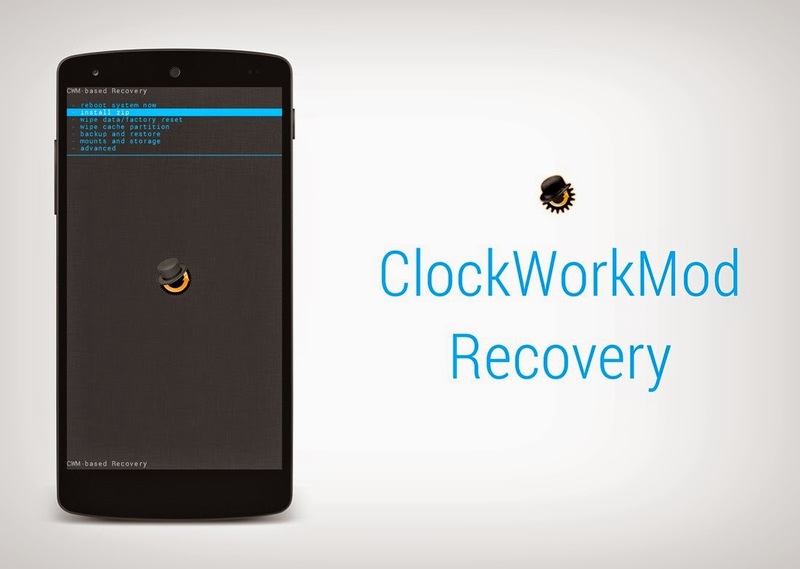
Строение меню стандартных версий ClockworkMod Recovery выглядит так:
- Reboot system — перезагружает аппарат в стандартном режиме.
- apply update. zip from sdcard — позволяет прошить архив update. zip, расположенный на карте памяти устройства.
- wipe data/factory reset — выполняет удаление данных в разделах /data и /cache и полный сброс пользовательских настроек.
- wipe cache partition — очищает кеш внутренней памяти.
- install zip from sdcard — выполняет установку указанного zip файла.
- backup and restore — позволяет создавать резервные копии и восстанавливать систему из выбранного бэкапа.
- mounts and storage — монтирует или размонтирует означенные разделы, позволяет производить форматирование разделов и подключаться к ПК в режиме съёмного накопителя.
- advanced — содержит дополнительные опции, предназначенные для продвинутых пользователей.
Нюансы установки
Заменить стоковое рекавери кастомным не так уж сложно, однако прежде чем приступать к его установке, необходимо выяснить один важный нюанс: есть ли на устройстве рут-права (в этом поможет приложение Root Checker).
Проверка прав суперпользователя необходима, поскольку процесс установки для гаджетов с Full Root и без него будет совершенно разным.
Инструкция для устройств с рут-правами
 Для гаджетов, оснащённых правами суперпользователя, предусмотрены специальные программы, помогающие установить CWM Recovery или TWRP в несколько кликов. Скачать эти приложения можно в Google Play Market либо со специальных ресурсов вроде 4PDA.
Для гаджетов, оснащённых правами суперпользователя, предусмотрены специальные программы, помогающие установить CWM Recovery или TWRP в несколько кликов. Скачать эти приложения можно в Google Play Market либо со специальных ресурсов вроде 4PDA.
Установка TWRP выполняется с помощью утилиты GooManager. Программа имеет англоязычный интерфейс, однако на 4PDA можно найти и русскую версию. Загрузив и установив приложение, необходимо запустить его и выполнить следующие действия:
- Нажать кнопку «Меню» на устройстве и выбрать в окне программы пункт Install OpenRecoveryScript.
- Подтвердить готовность к установке рекавери нажатием соответствующей кнопки.
- После появления предложенного img с рекавери необходимо нажать Yes, предварительно убедившись, что в имени файла присутствует название модели устройства. Если программе не удаётся правильно определить модель гаджета, лучше всего отказаться от установки во избежание поломки телефона.
 Если все манипуляции выполнены верно, приложение скачает указанный файл рекавери с официального сайта и установит его. Обычно этот процесс занимает 30−60 секунд. По окончании установки можно зайти в меню TWRP, тапнув по кнопке Reboot Recovery.
Если все манипуляции выполнены верно, приложение скачает указанный файл рекавери с официального сайта и установит его. Обычно этот процесс занимает 30−60 секунд. По окончании установки можно зайти в меню TWRP, тапнув по кнопке Reboot Recovery.
Для установки ClockworkMod используют приложение Rom Manager. С помощью программы можно также устанавливать сторонние прошивки, однако для этого понадобится приобрести её полную версию.
Чтобы установить CWM, необходимо сделать следующее:
- После запуска скачанного приложения перейти к разделу «Режим Recovery».
- Тапнуть на строке Recovery Setup, а затем нажать на пункт ClockworkMod Recovery.
- Отыскать своё устройство в списке предложенных, коснуться его названия и подтвердить готовность к установке нажатием соответствующей кнопки.
- По завершении загрузки необходимых файлов следует предоставить программе права суперпользователя и дождаться окончания установки рекавери.
Перезагрузиться в режим CWM можно из главного окна Rom Manager, тапнув на кнопке «Загрузить режим Recovery».
Работа с нерутованными гаджетами
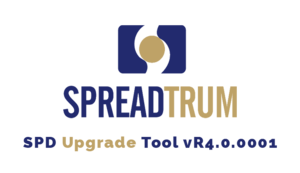 Если устройство не оснащено рут-правами, следует проводить установку ClockworkMod или Team Win Recovery Project по инструкции для конкретного аппарата.
Если устройство не оснащено рут-правами, следует проводить установку ClockworkMod или Team Win Recovery Project по инструкции для конкретного аппарата.
На устройствах с процессором MTK можно перепрошить раздел рекавери с помощью программы SP FlashTool, а для гаджетов на Spreadtrum подойдут прошивальщики ResearchDownload и SPD Upgrade Tool.
Универсальных правил работы с ними не существует — необходимо искать инструкции для конкретного аппарата.
Существует ещё один способ установки кастомного рекавери — посредством консольного приложения ADB, однако работает этот метод не на всех гаджетах. Чтобы осуществить операцию, необходимо:
- Скачать утилиту ADB с официального сайта и установить её в корень диска C.
- Найти и установить на ПК драйвера для своего устройства.
- Скачать файл img, содержащий рекавери и предназначенный для конкретной модели гаджета (его можно найти на специализированных сайтах). Файл необходимо сохранить в папку adb, переименовав его в recovery. img.
- С помощью меню Пуск найти и запустить от имени администратора приложение cmd. exe (командную строку Windows).
- Подключить девайс к компьютеру, предварительно активировав в настройках смартфона опцию «Отладка по USB».
- Вписать в окно консоли команду cd c:\adb\ и нажать клавишу Ввод.
- Ввести команду adb reboot bootloader и дождаться перезагрузки устройства в фастбут-режим.
- Прошить скачанный ранее файл рекавери командой fastboot flash recovery recovery. img.
Если всё сделано верно, стоковое рекавери устройства будет заменено кастомным.
Нужно понимать, что файлы рекавери разрабатываются строго для определённых гаджетов — это значит, что TWRP, предназначенный для Samsung, не подойдёт, например, для HTC. Более того, даже одинаковые модели аппаратов могут не поддерживать один и тот же вариант кастомного рекавери, если в позднюю версию смартфона были внесены изменения вроде обновлённой ревизии дисплея. Установка неподходящего custom recovery может повлечь за собой сбои в работе гаджета или даже вывести его из строя, поэтому все операции с прошивкой пользователи проводят на свой страх и риск.
Originally posted 2018-05-26 19:01:21.